因为文件比较的结果是两个比较的文件左右放置的,所以:
• 先选择 “左面” 文件,鼠标右键点击在编辑器上方的 Tab 页面的选项卡上,选择 “Select Left File for Compare”:
例如下图,选择了 Unit1.cpp:
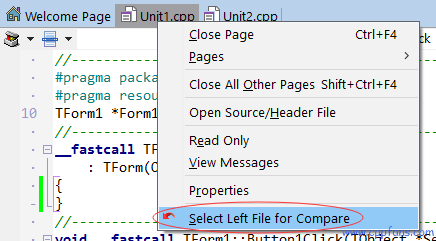
• 再选择 “右面” 比较的文件,鼠标右键点击在编辑器上方 Tab 页面的选项卡上,选择 “Compare to ‘刚才选择的那个 “左面” 文件’”:
例如下图,选择了 Unit2.cpp:
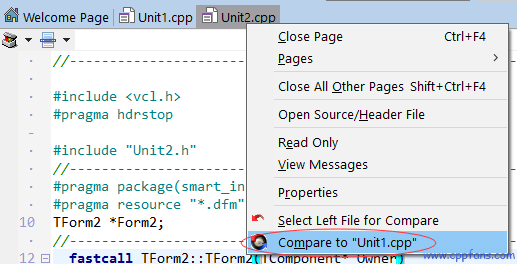
比较结果如果下图所示:
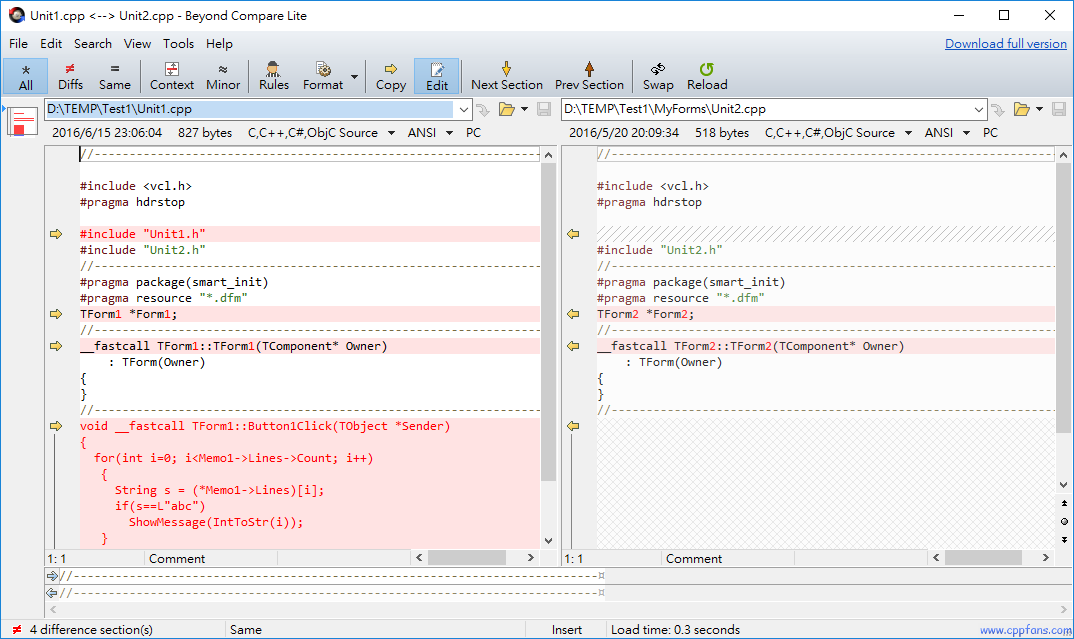
不同的地方以淡红色背景和红色文字显示,可以通过上面的工具条,对比较结果进行进一步的操作。
• All: 显示所有内容
• Diffs: 显示不同的内容
• Same: 显示相同的内容
• Context: 在不同的内容周围画线
• Minor: 忽略不重要的不同点
• Rules: 规则设定
• Format: 选择源程序的格式
• Copy: 把选中的内容复制到另一侧 (左面或右面) 的文件里面
• Edit: 编辑文件
• Next Section: 下一个不同之处
• Prev Section: 上一个不同之处
• Swap: 左右两个文件交换位置
• Reload: 重新加载并且比较两个文件
|